Bloques Predefinidos para la Home - ¿Para qué sirven y cómo activarlos?
En este artículo conocerás las zonas o bloques, que el sistema ya tiene predefinidos, para la Home o Página de Inicio de tu Web InmoEnter, y aprenderás a utilizarlos.
Cuando contratas el sistema InmoEnter, automáticamente se genera una Web inmobiliaria, responsive, multilingüe y personalizable, con distintas páginas y secciones ya predefinidas:
- Home, como página principal o de inicio.
- Empresa, donde añadir una presentación o descripción de vuestra agencia.
- Propiedades, donde se muestran las propiedades en activo.
- Contacto, donde se muestra la ubicación, datos de contacto, junto a un formulario para facilitar consultas Online de los visitantes.
La Home o Página de Inicio, a su vez, está compuesta de distintos bloques, unos fijos:
- Pre-Cabecera: con dirección Email, Teléfono principal, Redes Sociales, y selectores para elegir Moneda e Idioma de navegación.
- Cabecera: con Logo y Menú principal de Páginas.
- Slider: Carrusel de imágenes.
- Buscador: de propiedades.
- Pie: A su vez dividido en tres bloques, en los que podrás decidir qué mostrar (dirección oficina, logo, RRSS, últimas noticias, etc.).
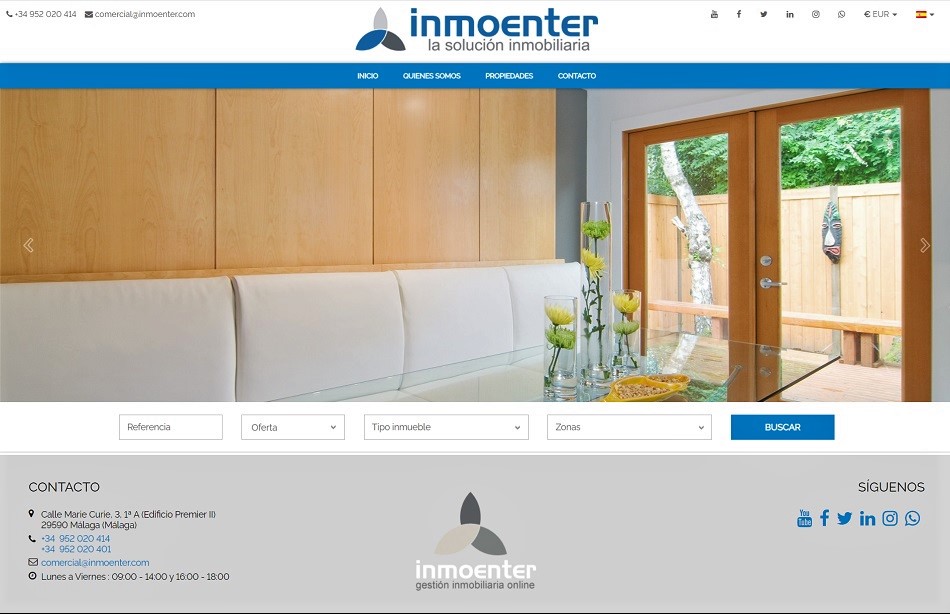
Además de los bloques fijos antes comentados, entre el buscador y el pie de página, existe una zona libre, donde podrás crear y añadir nuevos bloques de propiedades, de texto o imágenes, etc.
No obstante, de inicio, el sistema ya tiene 4 bloques predefinidos para que puedas usarlos con una sencilla configuración:
- Últimas Propiedades; como el título indica, este bloque mostrará las últimas propiedades. Solo tendrás que añadir propiedades al sistema para que empiece a tener contenido.
- Destacadas; deberás crear una etiqueta y asignársela a las propiedades que quieres mostrar en él.
- Oportunidades; es un bloque similar al de Destacadas, pero que muestra las propiedades con un formato distinto.
- Colaboradores; muestra los logotipos de los portales donde publicas tus propiedades.
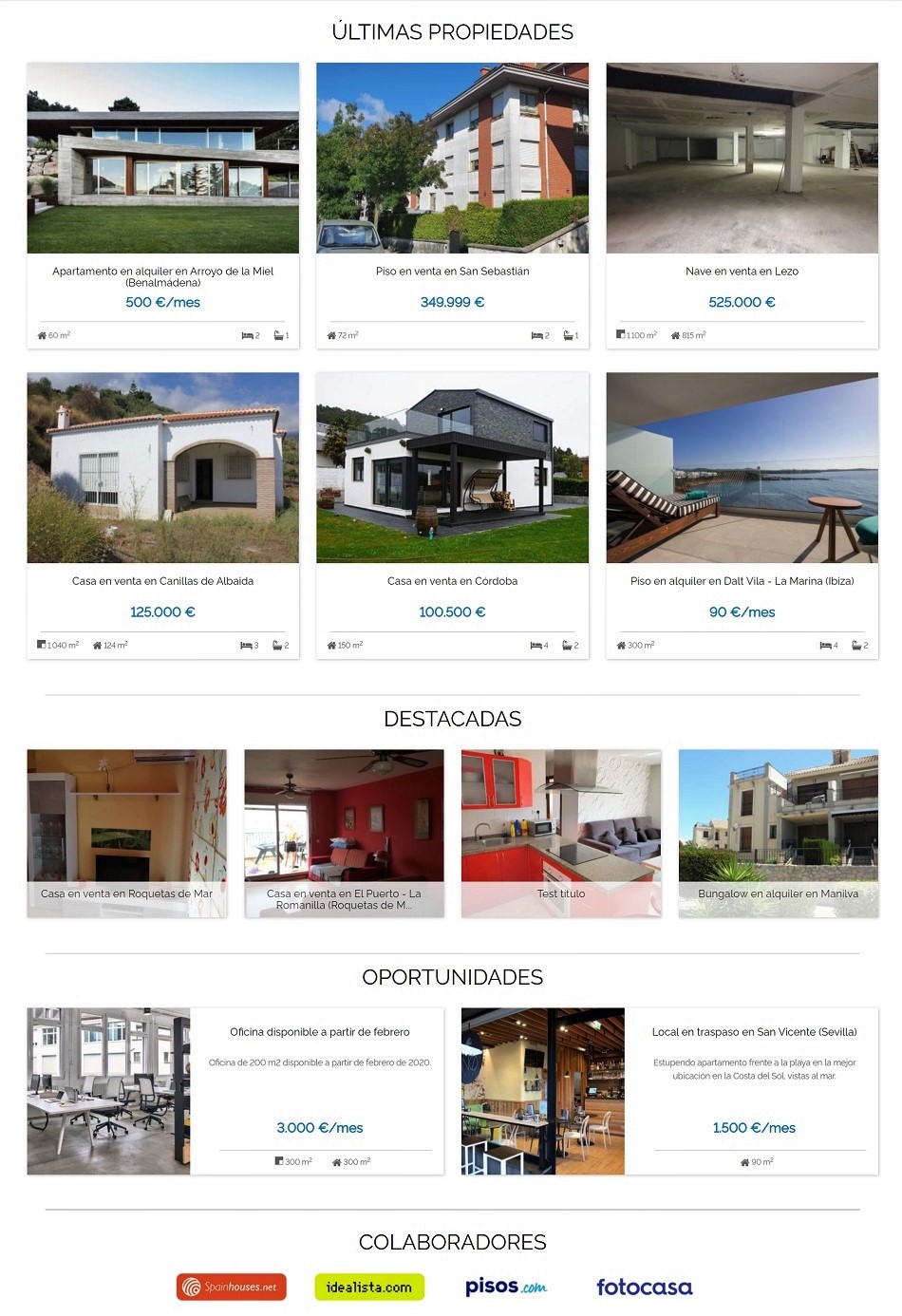
Una vez conocemos los bloques predeterminados de la Home, paso a explicar los pasos a seguir para configurar tus "Grupos de Propiedades" y ponerlos en funcionamiento.
Lo primero, decidir qué etiquetas utilizaremos para dar contenido a estos bloques, podemos utilizar unas que ya tengamos, pero en este ejemplo vamos a crear dos etiquetas ocultas, una para cada grupo "Destacados" y "Oportunidades".
Entramos en Configuración → Propiedades → Etiquetas, y las creamos.
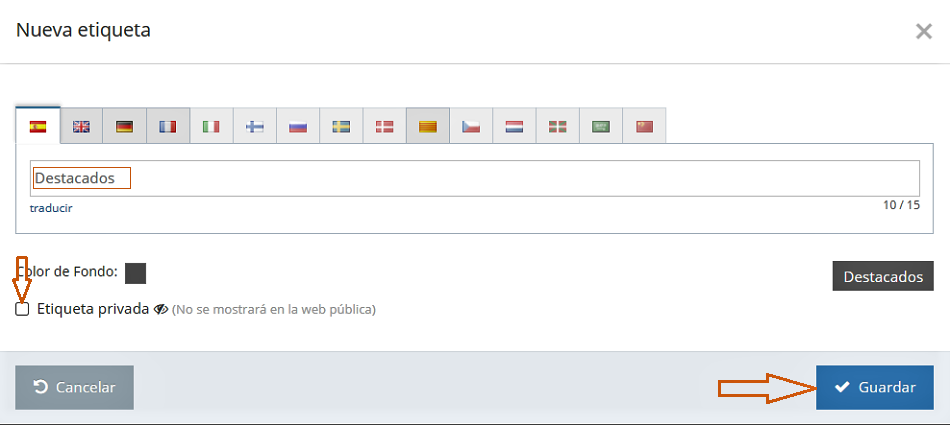
Una vez creadas, vamos a Configuración → Website → Grupo de propiedades, y utilizando cada selector, asignamos las etiquetas recién creadas.
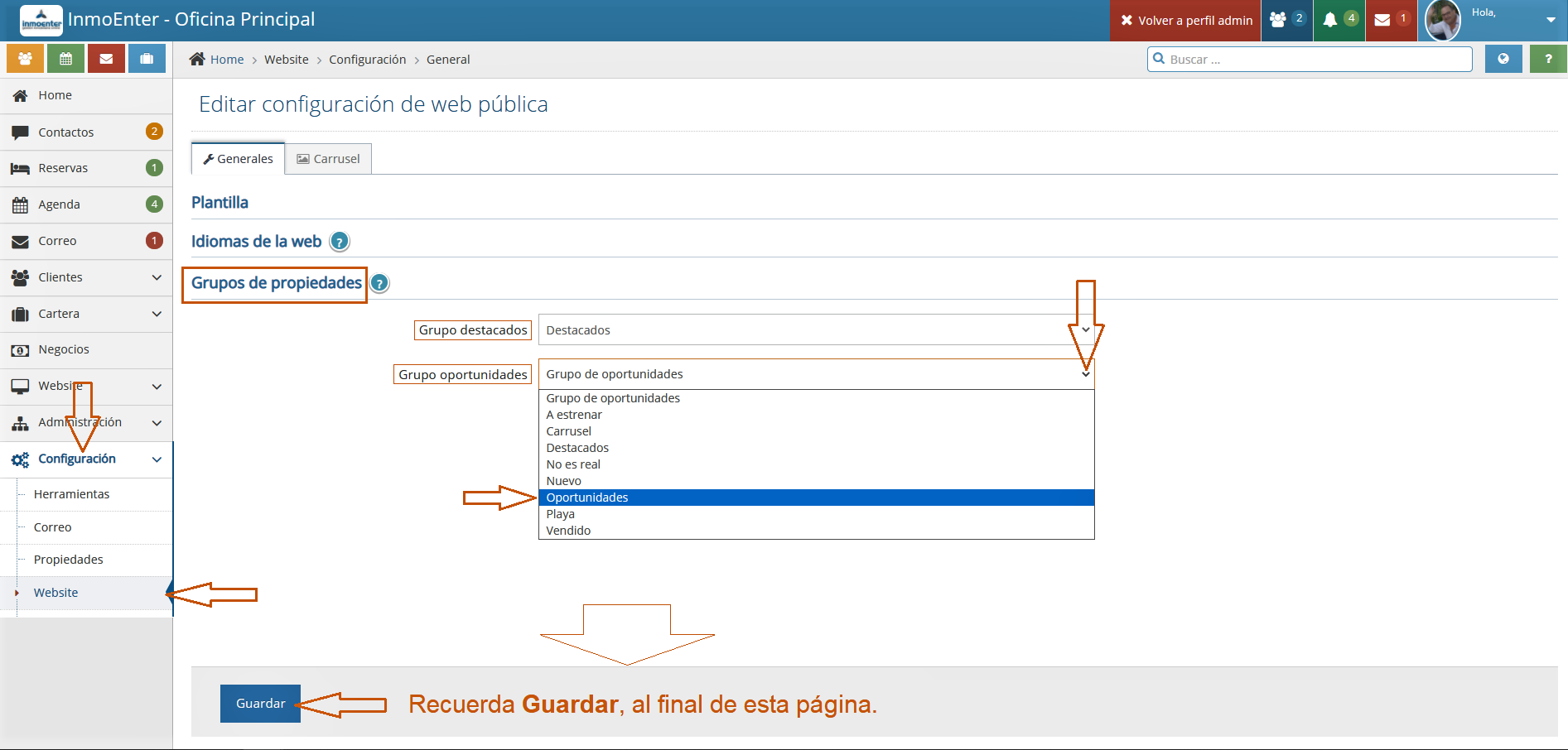
Y por último, vamos a Cartera → Propiedades. Allí le asignamos las etiquetas, de "Destacados" o de "Oportunidades", a las propiedades que nos interesa añadir en estos bloques.
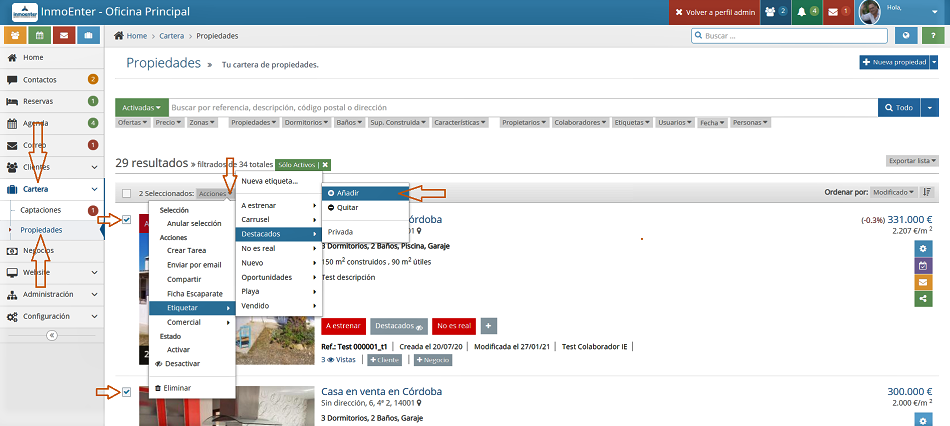
Para terminar y activar el bloque de Portales Colaboradores, debemos entrar de nuevo en Configuración → Website, buscamos por debajo del Grupo de Propiedades, la sección de "Portales Visibles", y seleccionamos los que nos interesa mostrar.
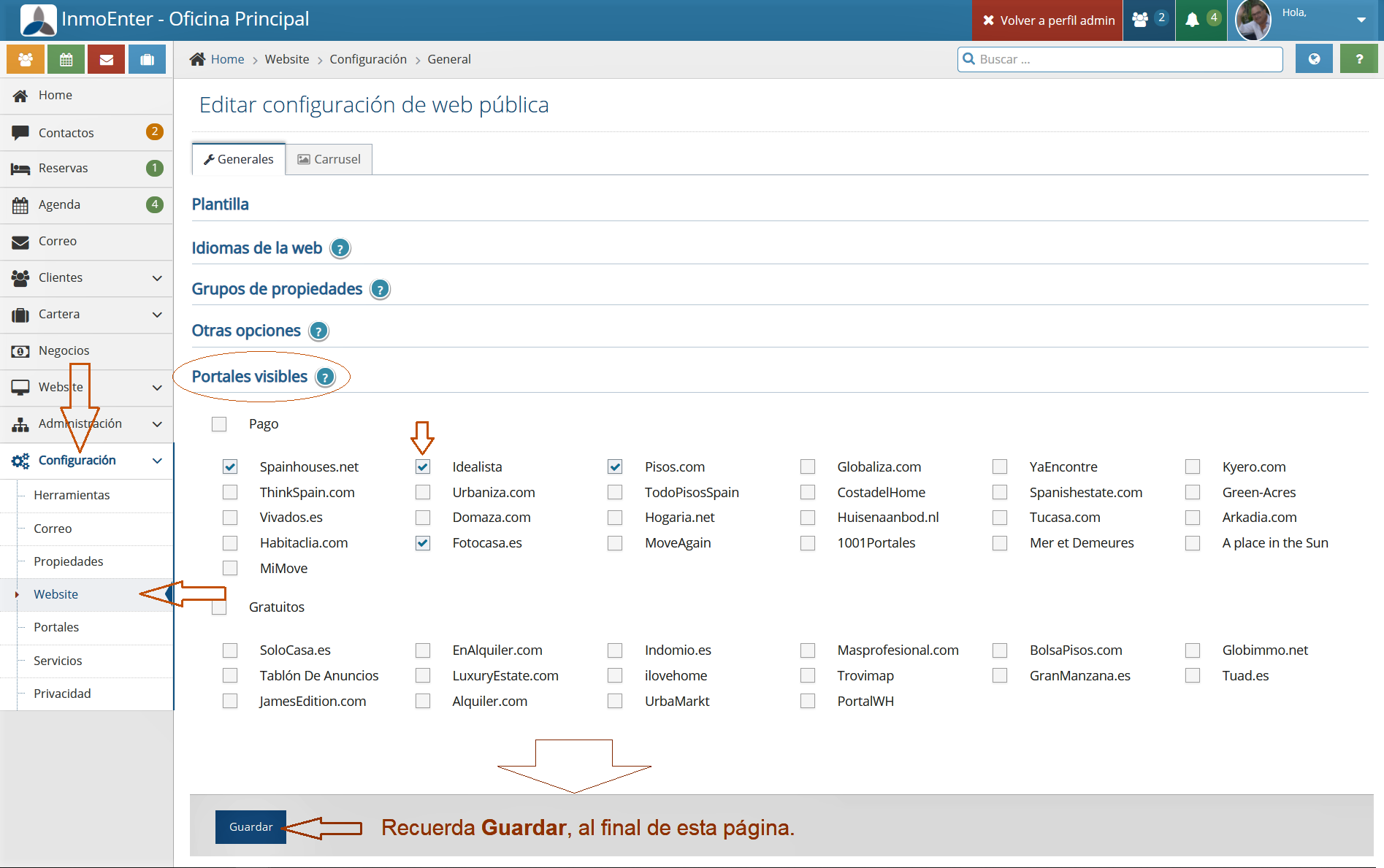
Una vez hecho, podemos ir de nuevo nuestra página Web, para ver cómo ha quedado la Home con los nuevos bloques.
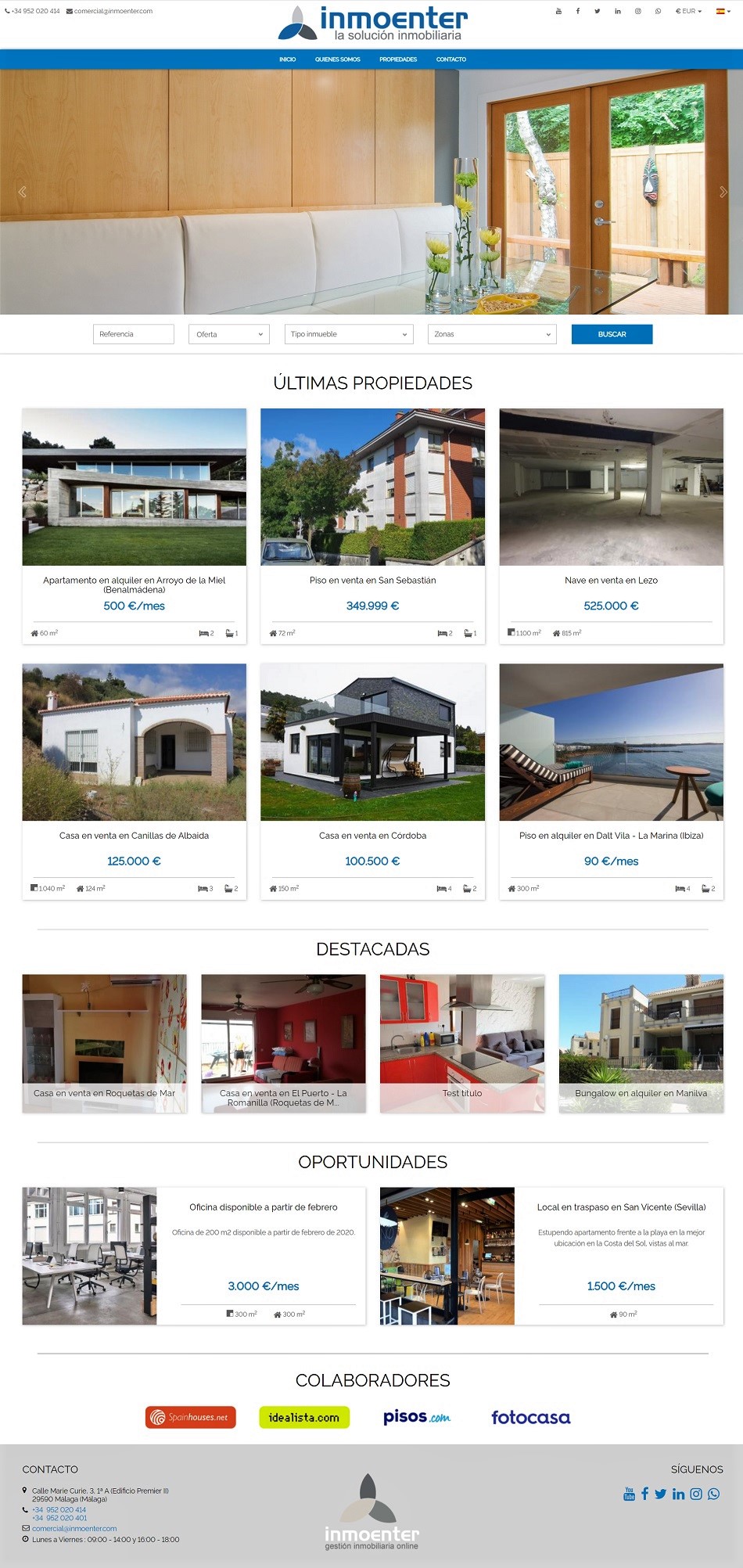
Aprende más sobre cómo Gestionar tu Web.
